Po wyjęciu z pudełka zarówno Fitbit Sense 2, jak i Versa 4 są wyposażone w Fitbit Pay, jeśli chodzi o dokonywanie płatności zbliżeniowych. To wszystko w porządku i eleganckie, jeśli już go używasz, ale teraz, gdy Portfel Google jest dostępny, możesz chcieć go użyć zamiast tego.
Zanim zaczniesz korzystać z Portfela Google Fitbit Sense 2 I Wersalka 4, musisz najpierw upewnić się, że Twoje urządzenie do noszenia jest zaktualizowane. Jest to dość łatwe, ponieważ prawdopodobnie zostaniesz poproszony o zainstalowanie niezbędnej aktualizacji, jeśli jeszcze tego nie zrobiłeś. Po zakończeniu aktualizacji będziesz mógł zrezygnować z Fitbit Pay na rzecz portfel Google w najnowszych urządzeniach do noszenia Fitbit.
Jak skonfigurować Portfel Google w Fitbit Sense 2 i Versa 4
1. Otworzyć Fitbit aplikację na telefonie, która jest sparowana z urządzeniem do noszenia Fitbit.
2. Uzyskiwać Dzisiaj na dolnym pasku narzędzi.
3. W lewym górnym rogu kliknij swój zdjęcie profilowe.
4. Wybierz swój Sens 2 Lub Wersalka 4 z listy urządzeń.
5. Uzyskiwać Portfel.
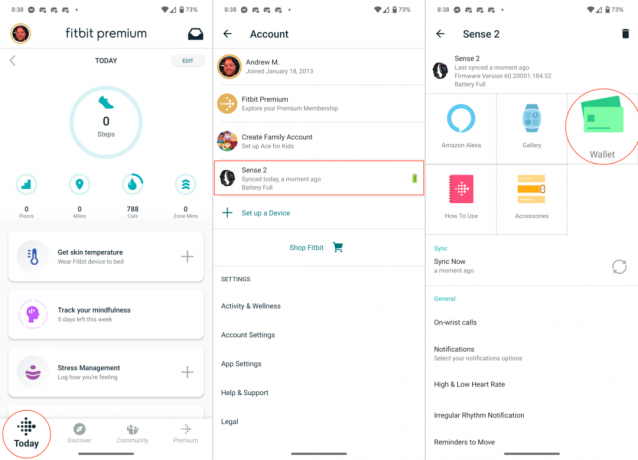
6. Jeśli pojawi się monit, stuknij Przejdź do Portfela przycisk.
7. Uzyskiwać Przełącznik potwierdzać.
8. W prawym dolnym rogu dotknij ikony Kontynuować przycisk.

9. Uzyskiwać Ustaw kod PIN.
10. Wprowadź a 4-cyfrowy kod PIN.
11. Wprowadź ponownie kod PIN potwierdzać.
12. Wybierz kartę z listy opcji już powiązanych z Twoim kontem Google. Możesz także dotknąć Nowa karta kredytowa lub debetowa aby dodać kartę.
13. Postępuj zgodnie z instrukcjami wyświetlanymi na ekranie aby potwierdzić dane karty i zakończyć proces konfiguracji.
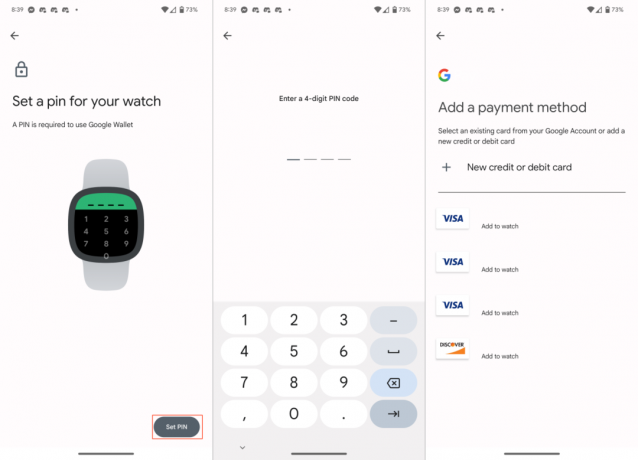
Jak korzystać z Portfela Google w Fitbit Sense 2 i Versa 4
Po skonfigurowaniu Portfela Google i przejściu z Fitbit Pay możesz używać swojego smartwatcha do płatności zbliżeniowych. W rzeczywistości można to zrobić na dwa sposoby, ale oto jak korzystać z Portfela Google na Fitbit Sense 2 i Versa 4 bez dodatkowej konfiguracji:
1. wciśnij Przycisk boczny na Twoim Fitbicie.

2. Przewiń w dół i dotknij portfel Google.

3. Wprowadź swój Kod PIN.

4. Zbliż nadgarstek do terminala płatniczego aż poczujesz wibrację.

Szybki dostęp do Portfela Google w Fitbit Sense 2 i Versa 4
Niezmiernie cieszymy się, że Fitbit podjął decyzję o przywróceniu fizycznego przycisku w Sense 2 i Versa 4. Jest to nie tylko bardziej niezawodne niż przycisk dotykowy z poprzednich iteracji, ale także ułatwia korzystanie z wbudowanej funkcji skrótów. Domyślnie jest to ustawione na uruchamianie Amazon Alexa, ale możesz to dostosować, aby szybko uzyskać dostęp i korzystać z Portfela Google na Fitbit Sense 2 i Versa 4.
1. Przesuń w dół na tarczy zegarka Fitbit, aby wyświetlić panel Szybkich ustawień.
2. Stuknij w Ustawienia Ikona.

3. Przewiń w dół i dotknij Skrót.
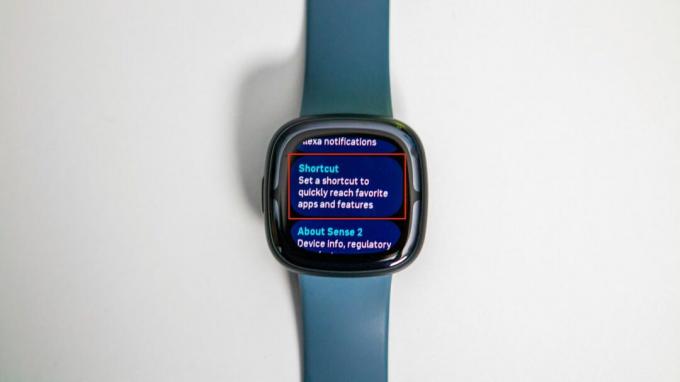
4. Stuknij przełącznik aby włączyć funkcję skrótu.
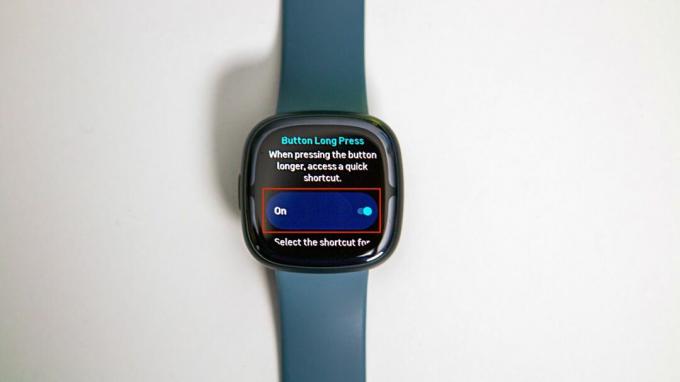
5. Przewiń w dół i dotknij Długie naciśnięcie.

6. Wybierać portfel Google z listy opcji.

7. wciśnij Przycisk boczny aby wyjść z aplikacji Ustawienia i zapisać zmiany.

Możesz w końcu zrezygnować z Fitbit Pay na rzecz Portfela Google
Prawdę mówiąc, nie ma nic złego w Fitbit Pay, ponieważ jest to domyślna opcja płatności zbliżeniowych na najlepszy Fitbit wearables na lata. Jednak teraz, gdy Google jest właścicielem Fitbit, było tylko kwestią czasu, zanim pojawi się jakaś forma Portfela lub Google Pay.
I chociaż zarówno Sense 2, jak i Versa 4 zostały przyćmione przez wydanie Zegarek pikseli, nadal wspaniale jest widzieć, że Fitbit nie zrezygnował całkowicie ze swoich flagowych smartwatchy. Teraz mamy tylko nadzieję, że Fitbit przywróci możliwość pobierania i instalowania aplikacji innych firm na swoich najnowszych urządzeniach do noszenia.

Fitbit Sense 2
Flagowy Fitbit
Fibit Sense 2 oferuje prawie wszystko, czego możesz chcieć, a nawet więcej. Na pokładzie jest mnóstwo czujników śledzących stan zdrowia, a interfejs jest znacznie przyjemniejszy niż wcześniej.

Fitbit Versa 4
Bardziej fitness tracker niż smartwatch
Fitbit Versa 4 jest w dziwnym miejscu, ponieważ jest teraz niżej na liście priorytetów firmy. Nadal świetnie nadaje się do noszenia, ale jest bardziej monitorem kondycji z kilkoma dodatkowymi gadżetami.
